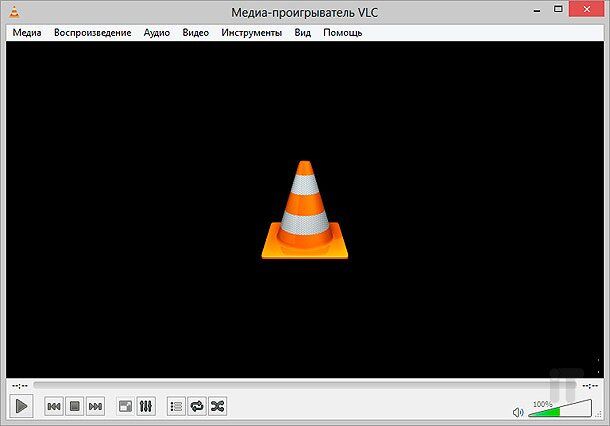Наверное, практически на всех современных компьютерах (разве, что которые не используются по сугубо специальному назначению) установлен, по крайней мере, один видео-проигрыватель.
Чаще всего, им бывает плеер по умолчанию — Windows Media. Но, к сожалению, приходится признавать, что он далек от идеала, и есть программы, работающие гораздо лучше него. Нет, конечно, для того, чтобы просмотреть какой-нибудь ролик — его более чем достаточно, но вот если вы хотите: увеличить картинку на экране или изменить ее пропорцию, выключить компьютер через час после просмотра, подрезать края, смотреть фильмы по сети — то его возможностей явно недостаточно.
В этой статье рассмотрим самые лучшие, которые пригодятся большинству пользователей Windows.
Media Player
Скачать: входит в комплект кодеков K-light
По моему скромному мнению — это один из лучших видео-проигрывателей для просмотра любых форматов. К тому же, входит в комплект популярнейших кодеков K-light, и после их установки — все видео файлы будут открываться именно им.
Лучшие программы для Ютубера. Программы для YouTube
- полная поддержка русского языка;
- быстрая скорость работы;
- программа легко может открыть даже не скачанный до конца файл;
- поддержка огромного числа форматов: *.avi, *.mpg, *.wmv, *.mp4, *.divx, и другие;
- возможность подгона картинки экрана, чтобы не было «черных полос» по бокам.
VLC media player
Этот плеер практически незаменим, если вы решите просматривать ролики по сети. В этом плане — он лучший! Например, в недавней статье, с его помощью были устранены «тормоза» в программе SopCast.
Впрочем, он весьма не плохо открывает и обычный видео-файлы.
- очень быстрая скорость работы;
- поддержка всех современных ОС Windows: Vista, 7, 8;
- отлично поддерживает сетевой режим: можно смотреть из интернета, транслировать самому, если есть тюнер;
- полностью русский и бесплатный.
KMPlayer
Этот вариант заслуживает отдельного внимания. Помимо стальных наворотов, которые были в предыдущих представленных видео-проигрывателей — в этом встроены кодеки. Т. е. вы, скачав и установив KMPlayer, сможете открывать и просматривать большинство популярных форматов. Причем, никакие кодеки в вашей системе не понадобятся.
К тому же, на некоторых компьютерах, можно заметить, что картинка видео получается более качественной и яркой. Наверное, в нем есть сглаживающие фильтры. Сразу оговорюсь, что существенной нагрузки на компьютер — лично, не замечал, работает быстро.
Так же хотелось бы отметить красивый дизайн, а так же его удобство: вы без труда освоите за 3-5 минут все основные настройки.
Еще одна весьма удобная штука: плеер, пройдя первую серию сериала, сам автоматически откроет вторую. Вам даже не придется лишний раз делать несколько движений мышкой и открывать следующий ролик.
GOM Media Player
Несмотря на свое название (в некотором смысле, провокационное), программа неплохая, я бы даже сказал — лучше большинства конкурентов!
САМЫЕ ПОЛЕЗНЫЕ ПРОГРАММЫ ДЛЯ ЮТУБЕРА ДЛЯ ПК И ДЛЯ ТЕЛЕФОНА!
Уже один факт того, что им пользуются 43 миллиона человек по всему миру говорит о многом!
В нем так же много опций, как и в других вариантах: захват экрана, захват аудио, контроль скорости воспроизведения видео и пр.
Добавьте к этому одну интересную особенность: Gom Player может самостоятельно найти кодек и загрузить его к вам на ПК — и вы легко откроете не открывающийся файл. Благодаря этому, Gom Player может открывать даже файлы с нарушенной и неправильной структурой!
Light Alloy
Отличный легкий проигрыватель видео полностью на русском языке.
Добавьте к этому встроенные кодеки для самых популярных форматов, возможность управления с помощью пульта (очень удобно), возможность смотреть ролики через интернет, а так же поиск различных радиостанций!
И кроме всего прочего — полная поддержка Blu-Ray и DVD!
BS.Player
Нельзя было не включить этот проигрыватель в наш обзор! Более 90 миллионов пользователей всего мира используют его по умолчанию для воспроизведения файлов.
Главным его плюсом, я бы назвал его неприхотливость к системным ресурсам — благодаря которой, можно воспроизводить HD DVD даже на компьютерах со слабым процессором!
Про стальные навороты и говорить нечего: поддержка более 70 языков, поиск и воспроизведение субтитров, поддержка более 50 форматов различных видео- и аудио-форматов, кучу возможностей по масштабированию и корректировки картинки экрана и т.д.
Рекомендуется к ознакомлению!
На этом доклад окончен. Кстати, а каким плеером пользуетесь вы?
Источник: pcpro100.info
ТОП-7 видеоредакторов для компьютера: Подбираем для всех

Большинство идущих в ногу со временем людей каждый день снимают видео.
Практически любое видео требует должной обработки перед публикацией. Именно для этой цели и предназначены видеоредакторы.
В интернете таких программ огромное множество.
Каждый из них имеет определенные функции и подходит для каких-то целей больше или меньше.
- Как выбираем редакторы
- Sony Vegas Pro
- ВидеоМОНТАЖ
- Movie Maker
- Adobe Premiere Pro
- Lightworks
- Pinnacle VideoSpin
- Movavi Video Editor
- Выводы
Как выбираем редакторы
Прежде всего, перед выбором редактора рассмотрите несколько факторов:
- Стоимость программного обеспечения.
- Навыки пользователя.
- Мощность компьютера.
Стоимость программного обеспечения
Практически все редакторы в интернете платные.
Покупать их для однократного использования нет никакого смысла.
Они больше подходят для профессионалов, которым они необходимы для заработка.
Они смогут легко окупить их стоимость с помощью своих навыков.
Новичкам стоит попробовать бесплатные программы, либо скачать пиратскую версию (не рекомендуется!).
Навыки пользователя
Когда в одних программах может разобраться любой юзер, то другие под силу только профессионалу.
Новичкам будет достаточно функционала простого видеоредактора, а именно склейки или удаления фрагментов видео.
С помощью профессиональных редакторов можно изменять аудиодорожку, накладывать различного рода эффекты и многое другое, что без должной подготовки сделать очень не просто.
Мощность компьютера
Большинство современных компьютеров без проблем могут обеспечить комфортную работу практически любого софта.
Если же ваш компьютер довольно старой комплектации, необходимо смотреть на минимальные требования программного обеспечения.
Особенно перед покупкой.
Подробно описать все существующие видеоредакторы очень трудно, но вот несколько лучших в своей сфере:
Sony Vegas Pro

Профессиональный редактор для компьютера.
Часто используется на телевидении для создания шоу, клипов и фильмов.
Функциональность очень широкая.
Включает в себя все необходимые для профессионального монтажа функции.
Подойдет для пользователей со средним навыком монтажа.
Новичкам поначалу работать будет трудновато, хотя сам редактор легок в освоении.
Ею часто пользуются видеоблогеры для создания собственных роликов.
Разрешение 4096х4096 дает возможность делать видеоролику наилучшего качества, которые будут прекрасно смотреться на большом мониторе или телевизоре.
Присутствует русскоязычный интерфейс.
При установке вы сможете использовать ее в ознакомительном периоде в течение 30 дней, а для дальнейшего использования ее необходимо будет приобрести.
ВидеоМОНТАЖ

Русскоязычная программа, достаточно популярна в странах СНГ.
Она подойдет для новичков, которые абсолютно ничего не смыслят в сфере монтажа.
Имеет самые простые и удобные инструменты.
Интерфейс комфортный, долго разбираться не придется.
Поддерживает расширения операционных систем Android и IOS.
Функционал позволяет с легкостью наложить музыкальную дорожку или вовсе убрать звук, сделать переходы или добавить легкие спецэффекты.
Тем не менее, она рассчитана на новичков, профессионалам вряд ли подойдет.
Также присутствует пробный период в течение 10 дней. Далее осуществляется покупка программы навсегда.
Стоимость редактора около 1000 рублей, что не так и много в сравнении с другими.
Для однократного использования пробного периода хватит с головой.
Минус пробной версии редактора в том, что на видео накладывается логотип, который убрать можно только купив лицензию.
Movie Maker
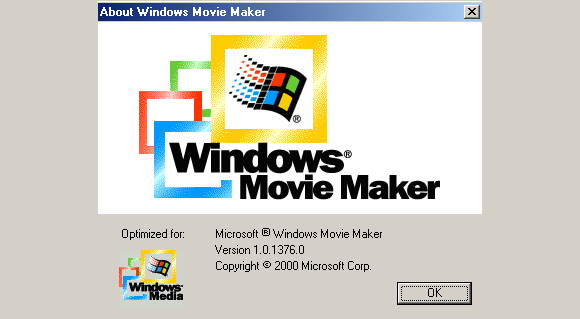
По-другому эта программа еще называется Киностудией Windows. Многие помнят ее еще на старой XP-шке.
Зачастую она встроена в ОС, но если ее нет, ее просто загрузить из интернета.
Сейчас этот редактор имеет чуть больше инструментов чем раньше.
Очень простой интерфейс и ограниченный функционал свидетельствует о том, что она подойдет скорее новичкам, нежели профессионалам.
Также имеет свои минусы. Сохранять видео можно только в формате wmv.
Конвертировать в другой формат можно только с помощью определенного программного обеспечения.
Adobe Premiere Pro

Adobe Premiere Pro
Профессиональная утилита от создателей Фотошопа.
Нередко используется мастерами заграницей в популярных киностудиях при создании мультфильмов.
Если кто помнит программное обеспечение After Effects, то найдет какие-то общие черты с этой программой, особенно в интерфейсе.
Интерфейс достаточно сложный, как в Сони Вегас. Поэтому придется разобраться.
Очень много инструментов, разобраться в которых непросто. Подходит для создания профессиональной видеодорожки.
Загружать видео можно любого качества, от 240р до 4К. Поддерживает большинство форматов.
Программа одна из самых лучших в своей сфере, если не лучшая. Больше сказать особо нечего.
Тысячи эффектов и сотни инструментов помогут сделать с видео все, что душе угодно.
Более того, есть облако под названием Creative Cloud, из которого можно загружать для редактора дополнительный функционал.
Программа платная, необходимо оформлять подписку.
Сделать Вы это сможете на официальном сайте Adobe.
Подписка оформляется на месяц, либо на год.
Lightworks
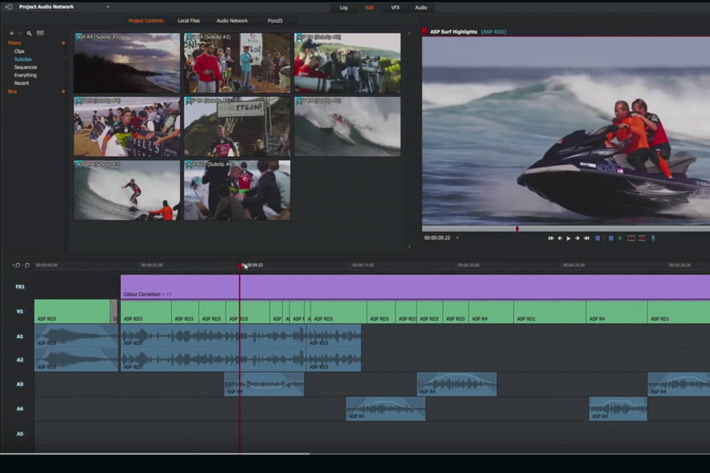
Отличный видеоредактор для компьютера, успевший нашуметь в интернете. Работает как на Windows, так и на Linux, и macOS.
Нередко использовалась в Голливуде при монтаже многих популярных фильмов.
Стоит отметить, что вы получаете столь мощный и функциональный видеоредактор для компьютера абсолютно на халяву, так как программа полностью бесплатная.
Плохо работает на слабом программном обеспечении, подтормаживает.
Редактор требует 3 ГБ оперативной памяти и немаломощный процессор наподобие Intel i7.
В остальном, обычный редактор, который подойдет для профессионального монтажа.
Использование типичное для подобных программ.
Созданный проект открывается в программе и редактируется по вашему желанию.
Программа непростая, следует посмотреть обучающие видео-уроки по ее использованию.
Их вы запросто можете найти в интернете.
Pinnacle VideoSpin

Простой и бесплатный видеоредактор для компьютера. Подойдет для любителей.
С помощью этого редактора Вы сможете создать видеоролик из кадров или отдельных картинок.
Имеется возможность простейшего редактирования звука.
В комплект библиотеки входит набор звуков и эффектов, которых там немалое количество. Поддерживает самые популярные форматы видео.
Присутствует возможность импорта данных с других устройств и загрузка обработанного видео на канал YouTube или Yahoo! После любого, даже малейшего изменения, вы можете посмотреть, что получилось в предпросмотре.
Хорош своей простотой и удобством!
Movavi Video Editor

Movavi Video Editor
Новички, несомненно, найдут этот редактор очень дружелюбным, так как он прост в освоении.
Универсальный видеоредактор для компьютера, который можно использовать для разных целей.
Ему найдут свое применение, как продвинутые пользователи, так и чайники.
В программе есть много заготовленных эффектов, переходов и фильтров.
Стоимость этой программы, кстати, гораздо ниже, чем у ее аналогов.
Любители домашней киносъемки останутся довольны, так как в функционале программы присутствуют инструменты по автоматическому улучшению качества видеодорожки.
Отдельно хотелось бы выделись функцию screencast. С ее помощью Вы можете захватить изображение с экрана, а поверх наложить звуковую дорожку. Не у всех редакторов имеется такая функция.
Она подойдет для создания разговорных видео и обучений, которые сейчас так популярны в интернете.
Если Вы часто снимаете видео на любительскую камеру, то можете остановиться на этой программе.
Она, безусловно, подойдет для этих целей. Ее главная задача – редактирование и с ней она справляется более чем отлично.
Выводы
Скачать любой из этих редакторов вы сможете на их официальных сайтах.
Остерегайтесь пиратских версий ПО, это может быть небезопасно!
На этом все. Были описаны самые популярные и удобные видеоредакторы для компьютера.
Из всех редакторов нашего ТОПа легко подберут программу по душе, как новички, так и продвинутые пользователи.
Лучшие программы для видеомонтажа|видеоредакторы
видео про лучшие программы для видеомонтажа
Источник: www.computer-setup.ru
Топ видеопроигрывателей 2017 для Windows 7, 8 и 10

Если Вам мало функционала в стандартном проигрывателе Windows, то можно установить стороннюю видеопрограмму с более обширными возможностями и «фишками». Изменение яркости, контрастности, размера изображения, пропорции картинки, автоматическое отключение компьютера в определенное время, просмотр потокового видео – это лишь малая часть возможностей инородных видеопроигрывателей. В этой статье я собрал список самых лучших видеопроигрывателей на ПК 2017 года, которыми пользуются тысячи пользователей и о которых отзываются положительно.
Все нижеперечисленные видеоплееры пойдут на компьютеры с установленной ОС Windows XP, 7, 8 или 10. Также хочу обратить Ваше внимание на то, что практически все они бесплатны, русифицированы, имеют свои скины, поддерживают множество различных форматов, воспроизводят потоковые видео и многое др.
ТОП лучших видеопроигрывателей для Windows
KMPlayer
На первом месте в нашем рейтинге видеопроигрывателей находится KMPlayer. Данному плееру не нужны дополнительные кодеки, после его инсталляции он начинает воспроизводить любые форматы видеофайлов. Программа содержит массу инструментов, предназначенных для комфортного просмотра и прослушивания видео.
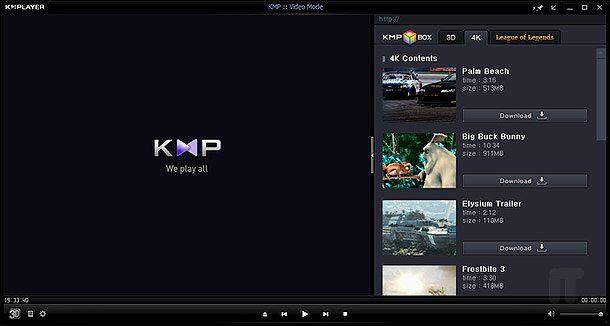
Из основных возможностей данного плеера можно выделить поддержку субтитров, наличие специальных функций, предназначенных для настройки видеокартинки (размытие, резкость, масштабирование, увеличение или яркости и пр.), подключение всевозможных фильтров, плагинов, тем, возможность сохранять определенную часть видео, звука или скриншота, минимальную требовательность к оборудованию ПК. Если хотите быстрый и надежный плеер с массой всевозможных инструментов, то KMPlayer это идеальный вариант. Загрузить можно по ссылке: https://kmplayer.ru.uptodown.com/windows/download
Media Player Classic
Второе место занимает известнейший плеер Windows Media Player Classic. Он, как и KMPlayer, имеет свои кодеки, а также поддержку 2-х дисплеев. Это один из плееров, который пользуется спросом еще издавна, и по сей день. MPC может легко выводить на монитор компьютера телепередачи с любого TV-тюнера, показывать субтитры форматов ASS/SSA, проигрывать практически любой формат видео или аудио и пр.
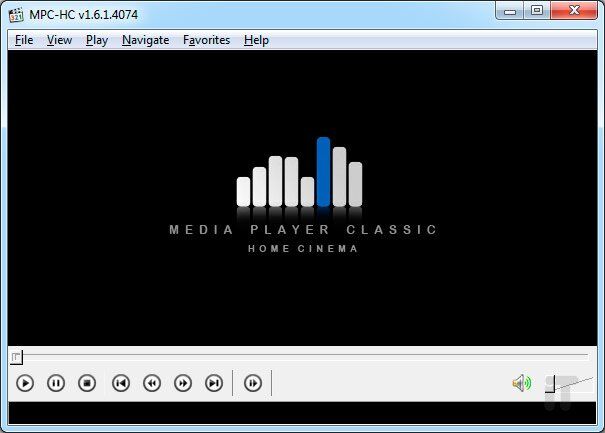
Из особенностей Media Player Classic можно подчеркнуть: наличие собственных кодеков, благодаря которым можно просматривать фильмы любых форматов; возможность декодирования H.264 благодаря новым видеокартам; возможность смотреть видео в другом разрешении; возможность воспроизведения поврежденных видео-файлов. В общем, плеер довольно таки не плох, и должен быть установлен у каждого пользователя. Страница для скачивания: https://mediaplayerclassic.ru/download_Media-Player-Classic.html
VLC Media Player
Третью позицию нашего рейтинга лучших видеоплееров занимает не малоизвестный VLC Media Player. Установить данный проигрыватель можно не только на компьютеры с системой Windows, но и на Mac. Бесплатный видеоплеер VLC Media Player может показывать видео прямо на рабочем столе, как будь то у Вас установлены живые обои, может воспроизводить потоковое видео, к примеру с Ютуба или Рутуба, поддерживает удаленное управление и многое другое.